Outlook stał się punktem odniesienia dla klienci poczty e-mail , ostatnio bardzo fajny lifting twarzy. Chociaż Gmail konkuruje z użytkownikami, ma solidną platformę, która pozwala użytkownikom korzystać ze wszystkich funkcji programu klienta poczty e-mail. Dlatego myślą również o ochronie prywatności i preferencji Twoich użytkowników, na przykład dając Ci dostęp do Twojej historii wyszukiwania.
Chcesz poprawić swoją prywatność? Czy chcesz mieć osobistą kopię poczty z możliwością przeszukiwania? Jeśli korzystasz z wersji online programu Outlook, możesz usunąć historię wyszukiwania poczty e-mail lub zapisać kopię historii poczty na dysku twardym.
Zostań z nami, aby dowiedzieć się jak! Oto mały przewodnik!
Różne punkty widzenia; Znajdź swoją historię wyszukiwania.
Większość użytkowników Outlook.com korzysta z interfejsu, który ma bardziej nowoczesny widok, który wyświetla niebieski pasek, z którego można sterować wszystkimi opcjami poczty e-mail.
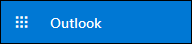
Jeśli jednak nadal będziesz korzystać z wersji klasycznej, a także z wielu kont firmowych (kont dostarczonych przez Twojego pracodawcę), domyślnie pojawi się ciemna linia.

Jednak proces ten nie różni się zbytnio od używanej wersji. Należy jednak pamiętać, że instrukcje nieznacznie się różnią.
Aby uzyskać nowoczesny widok programu Outlook …
W widoku synchronizacji kliknij koło zębate (przycisk Ustawienia) i jednym kliknięciem wybierz „Wyświetl wszystkie opcje programu Outlook”.
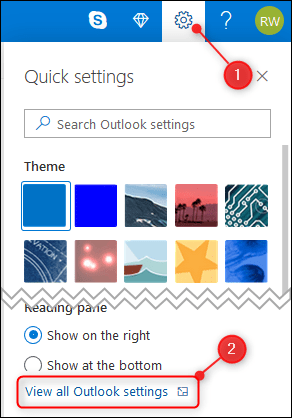
Znajdź sekcję „Dane i prywatność” po prawej stronie listy.
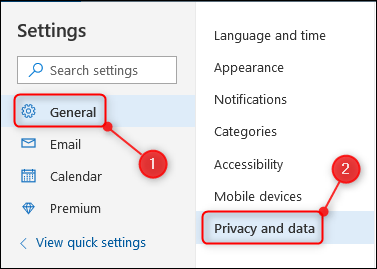
Poniżej znajdziesz sekcję „Historia wyszukiwania”. Będziesz mieć dwie opcje: „Wyczyść historię” lub „Eksportuj”.
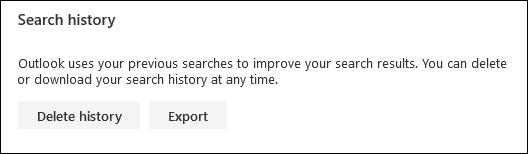
Jeśli chcesz wyeksportować swoją historię do pliku .csv (wartości oddzielone przecinkami w języku angielskim), kliknij „Eksportuj”. W zależności od ustawień pobierania przeglądarki, plik zostanie przesłany do domyślnej lokalizacji domyślnej lub pojawi się pytanie, gdzie chcesz go zapisać.
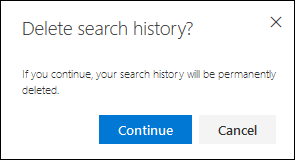
Nie chcesz tego pisać? W takim przypadku kliknij Wyczyść historię. Zobaczysz okno dialogowe z prośbą o potwierdzenie usunięcia całej historii wyszukiwania.
Kliknij „Kontynuuj”, jeśli jesteś absolutnie pewien tego procesu. Pamiętaj, że po kliknięciu „Kontynuuj” nie będziesz w stanie odzyskać żadnych informacji. Jeśli to wiesz, kontynuuj, klikając przycisk.
W klasycznym widoku Outlooka…
W widoku klasycznego menedżera wiadomości kliknij koło zębate i znajdź na liście „Poczta”
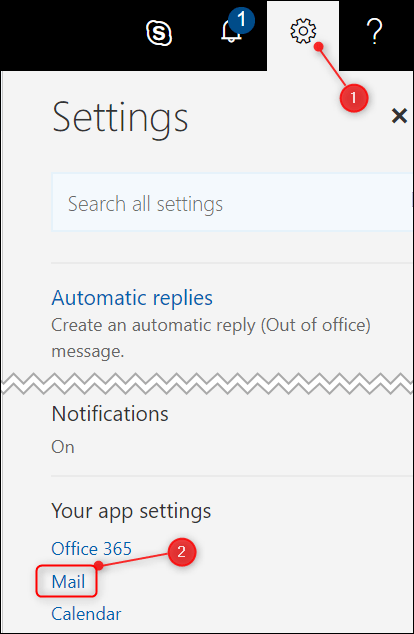
Rozwiń listę opcji ogólnych i kliknij „Eksportuj”
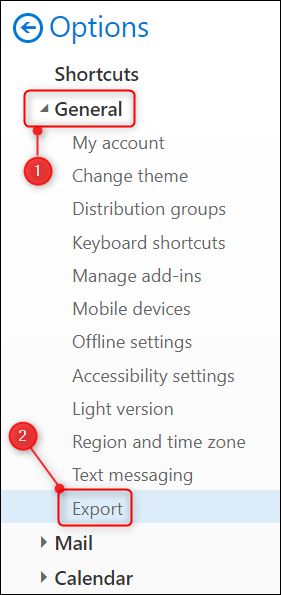
Po prawej stronie zobaczysz sekcję „Historia wyszukiwania”. Będziesz mieć opcje „Eksportuj” lub „Wyczyść historię”, tak jak w poprzednich instrukcjach.
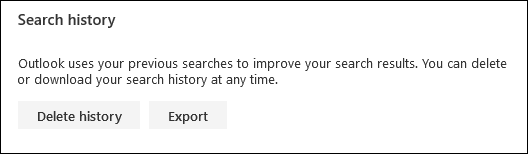
Jeśli chcesz wyeksportować swoje dane do pliku .csv, kliknij „Eksportuj”. Twój plik zostanie zapisany w domyślnym folderze pobierania.
Aby wyczyścić historię wyszukiwania, kliknij Wyczyść historię. Zobaczysz okno potwierdzenia, w którym zostaniesz poproszony o potwierdzenie swojej decyzji.
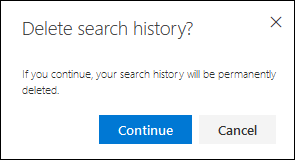
Kliknij „Kontynuuj”, jeśli jesteś pewien, że chcesz usunąć swoje dane. Przypominamy raz jeszcze, że jest to proces nieodwracalny. Jeśli się zgadzasz, śmiało.
To tak proste, jak zarządzanie danymi osobowymi. Mamy nadzieję, że Ci pomogliśmy!